Wenn Sie einen Computer der Marke ASUS , ist Ihnen möglicherweise die Software ASUS Live Update . Dabei handelt es sich um ein Dienstprogramm , das die Treiber, Software und Firmware Ihres Geräts automatisch aktualisiert. Aber wie genau funktioniert es? Ist es wichtig? Was sind seine Vor- und Nachteile? In diesem Artikel erzählen wir Ihnen alles, was Sie über ASUS Live Update wissen müssen.
Was ist ASUS Live Update?
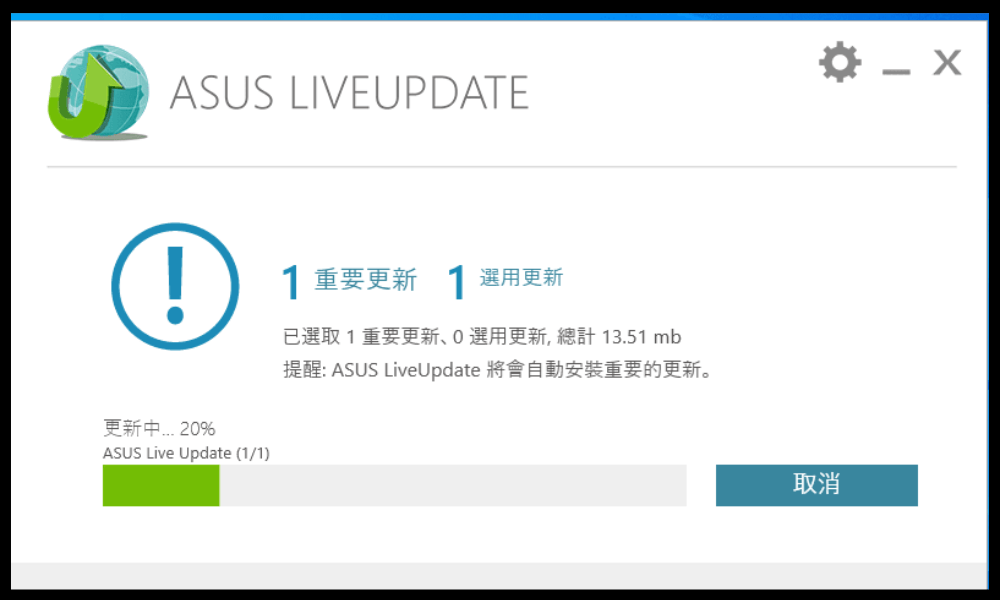
ASUS Live Update ist eine Anwendung, die eine Verbindung zum Internet herstellt, um zu prüfen, ob Updates für Ihren ASUS-Computer verfügbar sind. Aktualisierungen des BIOS , der Gerätetreiber , der vorinstallierten Software oder des Betriebssystems gehören . Diese Updates sind wichtig, um die ordnungsgemäße Funktion, Sicherheit und Leistung Ihres Geräts sicherzustellen.
ASUS Live Update startet automatisch beim Windows und wird in der Taskleiste platziert. Es prüft regelmäßig, ob Updates verfügbar sind und benachrichtigt Sie mit einer Benachrichtigung. Sie können dann wählen, ob Sie die Updates sofort installieren oder verschieben möchten. Sie können auch zu den ASUS Live Update-Einstellungen gehen, um die Prüfhäufigkeit, den Download-Modus oder die Sprache zu ändern. Wenn Sie nicht möchten, dass ASUS Live Update beim Einschalten Ihres Computers automatisch ausgeführt wird, können Sie den Start dieses Programms beim Start deaktivieren , indem Sie das Kontrollkästchen „ Beim Start ausführen “ in den Softwareeinstellungen deaktivieren.
Wie überprüfe ich die ASUS Live Update-Version?
Um herauszufinden, welche Version von ASUS Live Update Sie auf Ihrem Computer haben, gibt es zwei Methoden:
- Klicken Sie mit der rechten Maustaste auf das ASUS Live Update-Symbol in der unteren rechten Ecke und klicken Sie dann auf „ Info “, um die Informationen zur Softwareversion anzuzeigen.
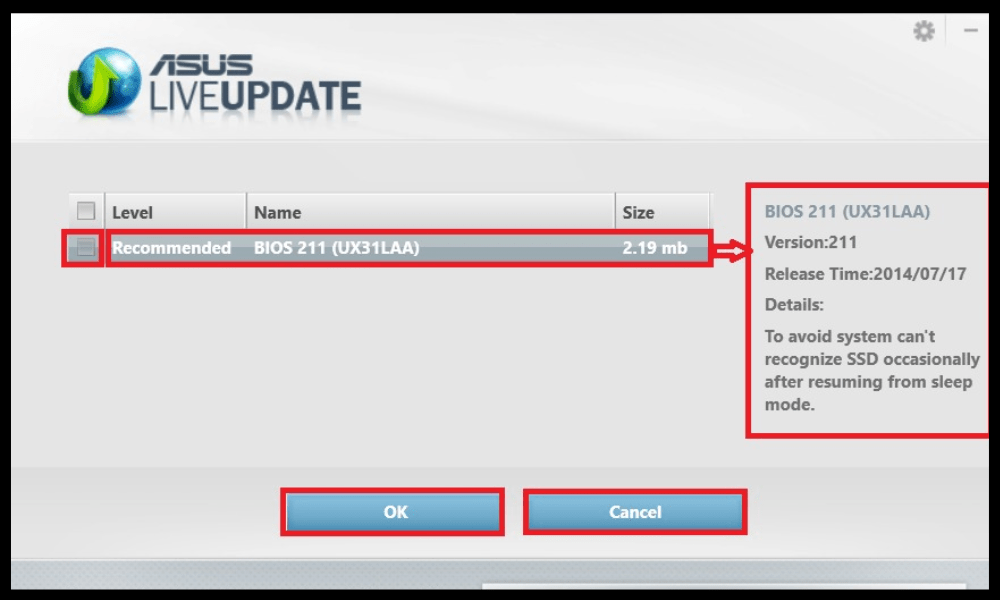
- Gehen Sie zur Systemsteuerung, öffnen Sie „ Programme und Funktionen “ und überprüfen Sie die ASUS Live Update-Softwareversion.
Die neueste Version von ASUS Live Update ist V3.6.8. Es wird empfohlen, die App zu aktualisieren, wenn Sie eine ältere Version haben, da diese möglicherweise Sicherheitslücken oder Fehler aufweist.
Wie aktualisiere ich ASUS Live Update?
Es gibt zwei Möglichkeiten, ASUS Live Update zu aktualisieren:
- Mit der App selbst: Klicken Sie auf das ASUS Live Update-Symbol in der Taskleiste und dann auf „ Sofort nach Updates suchen “. ASUS Live Update sucht dann automatisch nach der neuesten Version der Software und bietet an, diese zu installieren.
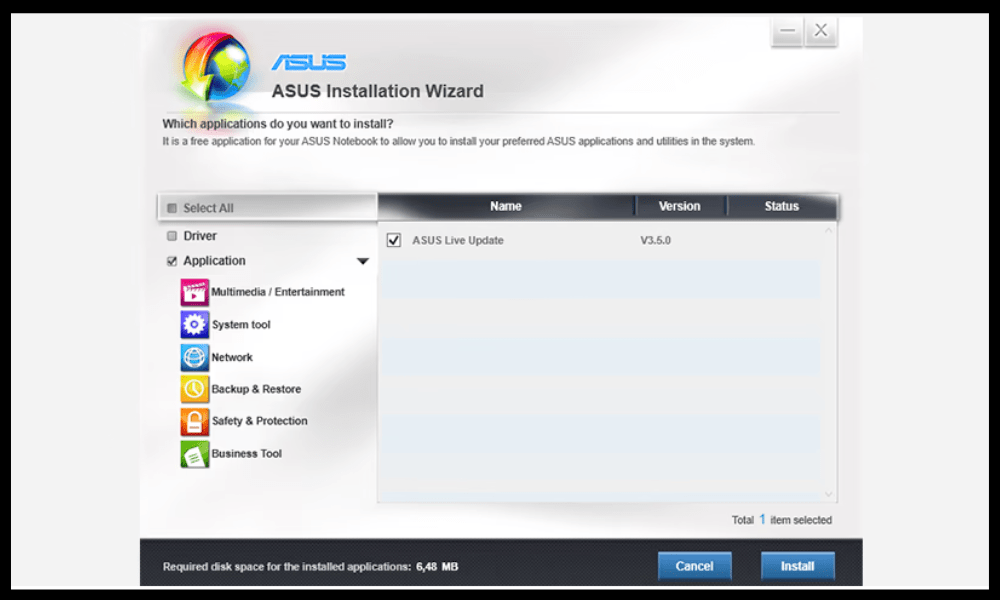
- Laden Sie die neueste Version von der offiziellen ASUS-Website herunter: Gehen Sie zu https://www.asus.com/fr/support/Download-Center/ und geben Sie den Modellnamen Ihres Computers in die Suchleiste ein.
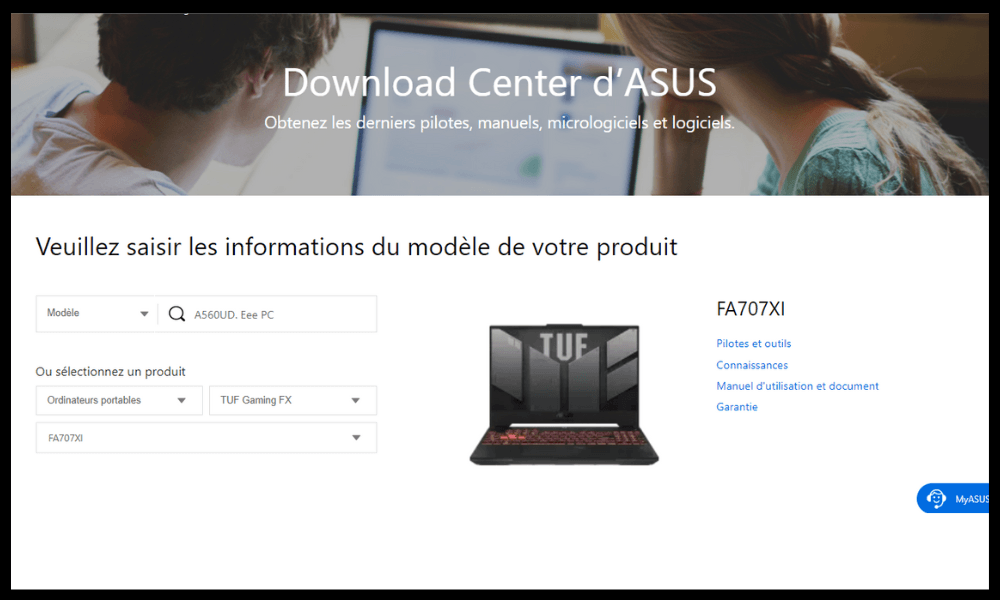
- Klicken Sie dann auf „Treiber und Tools“, wählen Sie „ Windows 0 64-Bit “ als Betriebssystem und suchen Sie dann in der Kategorie „ Dienstprogramme ASUS Live Update . Klicken Sie auf „Herunterladen“ und installieren Sie die Datei, sobald der Download abgeschlossen ist.
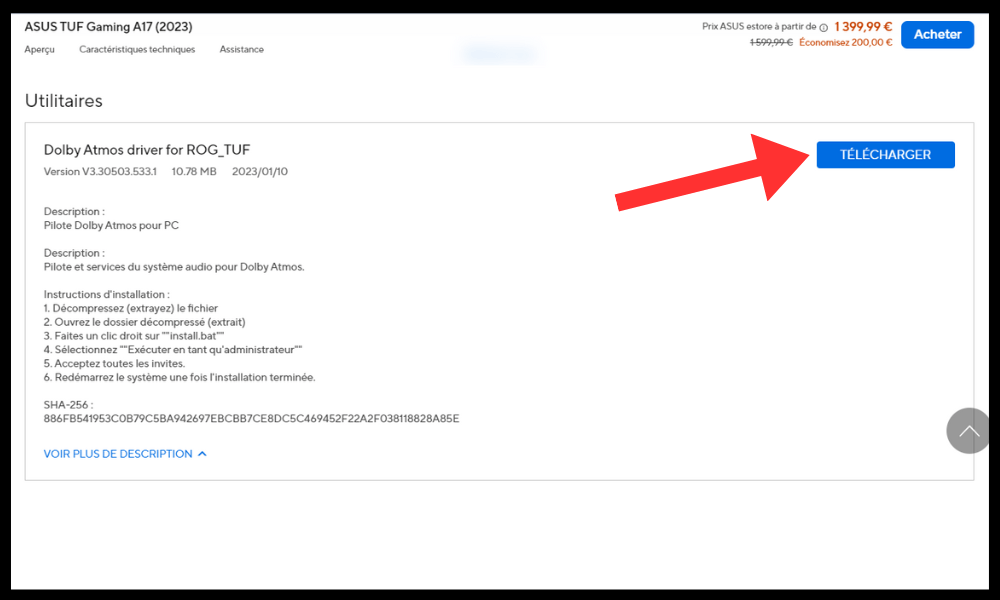
Was sind die Vor- und Nachteile von ASUS Live Update?
ASUS Live Update hat Vor- und Nachteile, die Sie kennen sollten, bevor Sie es verwenden. Hier ist eine Zusammenfassung der wichtigsten positiven und negativen Punkte:
Vorteile
- Mit ASUS Live Update können Sie von den neuesten Verbesserungen profitieren , die der Hersteller an Ihrem Computer vorgenommen hat, sei es in der Hardware oder Software. Dies kann Ihnen dabei helfen, die Leistung , Kompatibilität und Stabilität Ihres Geräts zu optimieren.
- Mit ASUS Live Update können Sie außerdem die Sicherheit Ihres Computers erhöhen, indem Sie die erforderlichen Patches installieren, um böswillige Angriffe oder Sicherheitsverletzungen zu verhindern. Dies kann Sie vor Problemen wie Datendiebstahl, Hacking oder Ransomware bewahren.
- ASUS Live Update bietet Ihnen eine einfache und bequeme Lösung zum Aktualisieren Ihres Computers, ohne manuell auf der Website des Herstellers oder anderen Quellen nach Updates suchen zu müssen. Auf diese Weise können Sie Zeit und Energie sparen.
Nachteile
- ASUS Live Update kann manchmal den Start Ihres Computers verlangsamen und jedes Mal automatisch starten, wenn Sie Ihr Gerät einschalten. Es kann auch Ressourcen verbrauchen , was sich auf die Systemleistung auswirken kann.
- ASUS Live Update kann manchmal unnötige oder unerwünschte Updates installieren , wie zum Beispiel Adware, vorinstallierte Anwendungen oder BIOS-Änderungen. Diese Updates können Ihre Festplatte überlasten , Ihre Einstellungen ändern oder zu Fehlfunktionen Ihres Computers
- Bei ASUS Live Update kann es manchmal aufgrund einer schlechten Internetverbindung, eines Kompatibilitätsproblems oder eines Softwarefehlers zu Fehlern bei der Installation von Updates kommen Diese Fehler können Ihren Computer beschädigen und zu Bluescreens, unerwarteten Neustarts oder Datenverlust führen.
Wie deaktiviere oder deinstalliere ich ASUS Live Update?

Wenn Sie ASUS Live Update nicht verwenden möchten, können Sie es deaktivieren oder von Ihrem Computer deinstallieren. So geht's:
- So deaktivieren Sie es: Gehen Sie zu den ASUS Live Update-Einstellungen und deaktivieren Sie das Kontrollkästchen „ Beim Start ausführen “. Sie können auch den Modus „Manuell“ wählen, um nur dann nach Updates zu suchen, wenn Sie möchten.
- Um es zu deinstallieren: Gehen Sie zur Systemsteuerung und öffnen Sie „ Programme und Funktionen “. Wählen Sie ASUS Live Update aus der Programmliste und klicken Sie dann auf „ Deinstallieren “. Befolgen Sie die Anweisungen auf dem Bildschirm, um die Software von Ihrem Computer zu entfernen.
FAQs
Hier sind einige häufig gestellte Fragen zu ASUS Live Update:
Ist ASUS Live Update ein Virus?
Nein, ASUS Live Update ist kein Virus. Hierbei handelt es sich um die offizielle Software des Herstellers ASUS zur Aktualisierung seiner Computer. Es kann jedoch anfällig für Angriffe von Hackern sein, die damit Ihr System infiltrieren können. Aus diesem Grund ist es wichtig, immer über die neueste Version von ASUS Live Update und die Quelle der vorgeschlagenen Updates zu überprüfen.
Woher weiß ich, ob ein Update verfügbar ist?
ASUS Live Update benachrichtigt Sie, wenn Updates für Ihren Computer verfügbar sind. Sie können auch auf das ASUS Live Update-Symbol in der Taskleiste klicken und dann auf „ Sofort nach Updates suchen “ klicken, um eine manuelle Suche zu starten.
Welche Alternativen gibt es zum ASUS Live Update?
Wenn Sie ASUS Live Update nicht verwenden , können Sie Ihren Computer manuell aktualisieren, indem Sie Treiber, Software und Firmware von der offiziellen ASUS-Website herunterladen. Sie können auch andere Software verwenden, die Updates für Ihren Computer erkennen und installieren kann, z. B. Driver Booster, Driver Easy oder SlimDrivers.
Wie behebe ich ASUS Live Update-Probleme?
Wenn Sie Probleme mit ASUS Live Update , wie z. B. Installationsfehler, Downloadfehler oder Konflikte mit anderen Programmen, können Sie die folgenden Lösungen ausprobieren:
- Starten Sie Ihren Computer neu und versuchen Sie die Installation erneut.
- der Download nicht durch eine
- Deinstallieren Sie die neueste Version von ASUS Live Update und installieren Sie sie erneut.
- Stellen Sie Ihr System auf einen Stand vor der Installation des problematischen Updates wieder her.
- Wenden Sie sich an den ASUS-Kundendienst , wenn Sie das Problem nicht lösen können.
Abschluss
ASUS Live Update ist eine Software, mit der Sie Ihren ASUS-Computer einfach aktualisieren können. Es bietet Ihnen Vorteile wie Leistungsoptimierung , Kompatibilität und Sicherheit Ihres Geräts. Es hat jedoch auch Nachteile wie einen langsamen Start, die Installation unnötiger oder unerwünschter Updates oder einen Installationsfehler. Manchmal kann sogar Windows Update- Fehler 0x80244022 , der die ordnungsgemäße Aktualisierung Ihres Systems verhindert. Sie können ASUS Live Update deaktivieren oder , wenn Sie es nicht verwenden möchten. Sie können sich auch für andere Lösungen entscheiden, um Ihren Computer manuell oder mit anderer Software zu aktualisieren. Wir hoffen, dass dieser Artikel hilfreich war und Sie etwas über ASUS Live Update . Wenn Sie Fragen oder Anmerkungen haben, lassen Sie es uns bitte wissen.




